คำสั่ง Open ไฟล์ อัตโนมัติคำสั่งนี้เป็นคำสั่ง สำหรับ open ไฟล์ อัตโนมัติ
โดยเพียงป้อนรหัสแบบเข้าไปโปรแกรมจะทำการ ตรวจสอบรหัสนั้น และเปิดไฟล์นั้นขึ้นมา
ใช้งานได้ทั้งระดับ เครื่องเดี่ยว และระบบวง Lan
ถ้ารหัสแบบไม่ถูกต้องโปรแกรมจะแสดง dialog box ขึ้นมา เพื่อแจ้งให้ผู้ใช้งานรู้ว่ารหัสผิดพลาดตรงไหน
ตัวอย่างการใช้งานโปรแกรม
ตัวอย่างการใช้งานโปรแกรม
1.ป้อนคำสั่ง
- โปรแกรมให้เราใส่ รหัสของแบบ (ผมจะเปิดแบบ BG-04-1-004 ขึ้นมา)
การป้อนรหัสแบบนั้น สารมารถป้อนใช้ ตัวอักษร ภาษาอังกฤษ พิมพ์เล็ก หรือ พิมพ์ใหญ่ก็ได้
การป้อนรหัสแบบนั้น สารมารถป้อนใช้ ตัวอักษร ภาษาอังกฤษ พิมพ์เล็ก หรือ พิมพ์ใหญ่ก็ได้
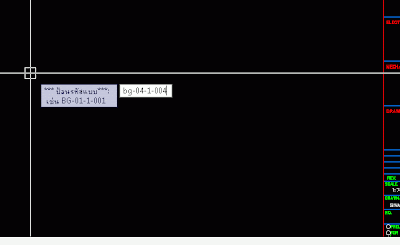
2.โปรแกรมก็จะเปิดไฟล์แบบนั้นขึ้นมา ถ้ารหัสแบบ ที่ป้อนนั้นถูกต้อง
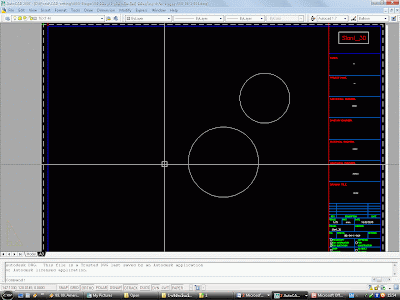
3.ในกรณีที่ป้อนรหัสแบบไม่ถูกต้องโปรแกรมจะแสดง dialog box ขึ้นมา
เพื่อแจ้งให้ผู้ใช้งานรู้ว่ารหัสผิดพลาดตรงไหน
เช่น
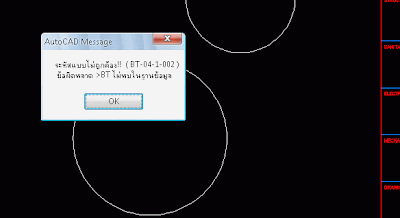
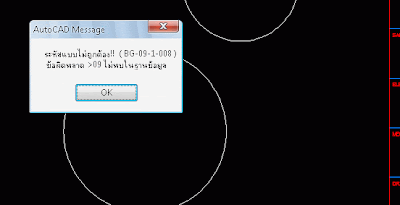
หรือ
นอกจากนี้ โปรแกรม open สามารถ บันทึกข้อมูล ของการเปิดไฟล์
เก็บไว้เพื่อตรวจสอบ ว่ามีการเปิดไฟล์ขึ้นมาใช้ไหร่ ข้อมูล
เช่น
-ชื่อเครื่องคอมพิวเตอร์ หรือ user name (กรณีการใช้งาน ในระบบวง Lan)
-ชื่อเครื่องคอมพิวเตอร์ หรือ user name (กรณีการใช้งาน ในระบบวง Lan)
-ที่อยู่ของไฟล์และชื่อแบบ
-วันที่และเวลาที่มีการเปิดไฟล์ขึ้นมา
โดยโปรแกรมจะบันทึกข้อมูลเก็บไว้ในไฟล์ Text.log
ทุกครั้งผู้ใช้งานเปิดไฟล์นั้นขึ้นมาและผู้ใช้งานสามารถเปิดขึ้นมา
เพื่อตรวจสอบข้อมูลต่างๆได้โดยการบันทึกข้อมูลนั้น
อาจจะรวมข้อมูลทั้งหมดเก็บไว้ในไฟล์เดียวหรืออาจจะแยกตาม ชื่อของแบบ
ดังรูป
ไฟล์ข้อมูลรวม












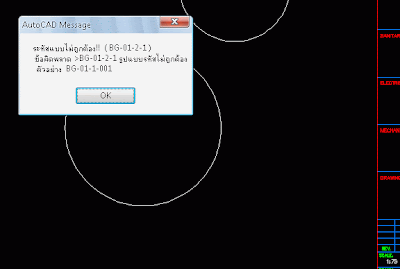











.gif)
